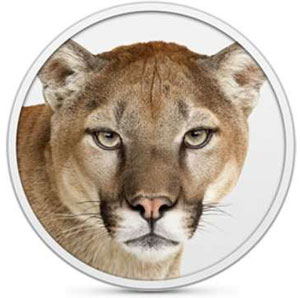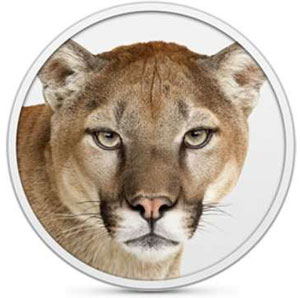
OS X Mountain Lion
Релиз Mountain Lion произошел 25 июля 2012 года, это девятый выпуск операционной системы OS X. До выхода данной ОС, компания Apple обновляла настольные операционные системы раз в 2 года, но судя по всему, теперь она перешла на ежегодное обновление ОС. Данная ОС, как и предыдущая версия, имеет обозначение “OS X”, а не “Mac OS X”, как другие версии до Mac OS X 10.6, и имеет около двухсот новых функций. OS X Mountain Lion позаимствовал такие функции iOS, как Заметки и Напоминание, в качестве отдельных от Почты и Календаря приложений.В OS X Mountain Lion iChat заменили на Messages, это приложение поддерживает функцию iMessage, позволяя пользователям посылать неограниченное количество сообщений на другие Mac (начиная с версий 10.8) и iPhones, iPads and iPod Touches (начиная с версий iOS 5).
Установка возможна на: iMac (Mid 2007 или новее), MacBook Pro (Mid2007 или новее), MacBook (Late 2008 Алюминевый, ранняя модель 2009 или новее), MacBook Air (Late 2008 или новее), Mac Pro (Early 2008 или новее), Xserve (Early 2009), Mac mini (Early 2009 или новее)
Новые функции Mountain Lion
Универсальный Доступ
Улучшение панели настроек Универсального Доступа: Mountain Lion упрощает настройку системы под вас. Вы можете добраться до панели настроек Универсального Доступа откуда угодно, нажав кнопки Command-Option-F5. Добавлена поддержка 14 новых шрифтов Брайля.
Перемещение объектов в режиме VoiceOver теперь позволяет использовать дополнительные кнопки, такие как Command и Option, для выполнения различных действий, зависящих от ситуации. Изменение порядка таблиц – вы можете отсортировать таблицы по заголовкам столбцов использую VoiceOver.
Перемещение объектов в «горячие точки» с помощью VoiceOver.
Поддержка нажатия и удерживания клавиш в режиме VoiceOver.
AirPlay Синхронизация Mac с Apple TV
Беспроводная мгновенная синхронизация видео: отправьте то, что находиться на экране вашего Mac на HDTV по беспроводной связи с помощью Apple TV. Высокое разрешение: AirPlay отсылает видео поток автоматически оптимизируя для Apple TV, поддерживая разрешение до 1080p HD.
Автоматическая настройка: когда Mac с OS Mountain Lion опознает Apple TV в своей сети, функция AirPlay становиться автоматически возможной для использования.
Возможность выбирать в меню AirPlay к какому именно Apple TV вы хотите подключиться и с каким разрешением.
Сопоставление разрешений: AirPlay масштабирует контент с экрана вашего Mac чтобы поместить его в HDTV. Для более четкой картинке установите разрешение вашего рабочего стола для Apple TV. Интеграция с iTunes: когда вы смотрите кино или тв шоу с iTunes на вашем Mac, AirPlay автоматически переключится на полноэкранный режим на вашем HDTV.
Зашифрованный видео поток: AirPlay использует шифрование, для обеспечения безопасности передачи данных с вашего Mac на Apple TV.
Аудио поддержка: звук с вашего Mac по беспроводной связи передается на Apple TV. Вы также можете использовать эту особенность независимо от AirPlay синхронизации, установив Apple TV, в главных настройках звука, как выходное устройство.
Высокая производительность: AirPlay синхронизация использует передовые технологии видео кодирования и оптимизации процессорных затрат, для эффективной передачи видео с высоким разрешением.
Автосохранение
Переименование документа с помощью заголовка: переименование документа без необходимости выходить из приложения. Двойной щелчок по имени файла в заголовке окна, и выбор из меню пункта переименовать даст возможность легко изменить имя файла.
Вернуться к последнему сохранению: легко вернуться к последней сохраненной версии документа, убрав все изменения сделанные после.
Добавить в iCloud: немедленно добавить в iCloud документы, которые поддерживаются сервисом, выбрав соответствующий пункт из меню.
Запрос о сохранении при закрытии документа: новый запрос "Оставить изменения при закрытии документа?" позволяет оставить или отменить изменения.
Документы без названия в iCloud: теперь документы без названия доступны и в iCloud, а значит и на всех ваших устройствах.
Быстрая клавиша для дублирования файла: Command-Shift-S. Быстрая клавиша для Сохранить как: Сommand-Shift-Option-S для того чтобы сохранить документ под другим именем и другом месте.
Встроенная функция Поделиться:
Кнопка Поделиться: встроена во многие приложения Mountain Lion, кнопка содержит меню сервисов через которые можно поделиться в зависимости от приложения в котором вы находитесь.
Список для функции Поделиться: появляется в приложение которое вы используете, так что вы быстро и просто можете поделиться, не нужно менять приложение чтобы перетащить файл.
Меню Поделиться: когда вы нажимаете на кнопку Поделиться, меню показывает вам только те сервисы, которые подходят для того чтобы поделиться с ними, исходя из того, в каком приложении находитесь вы.
Делись всем: со встроенной функцией это очень просто сделать. Фото, видео, ссылки, документы. Делитесь используя Mail, Messages и AirDrop, Twitter, Facebook, Vimeo, Flickr.
Единый логин: войдите один раз в Twitter, Facebook, Vimeo и Flickr и ваш Mac будет использовать эти настройки и для того чтобы поделиться.
Календарь
Боковая панель для Календаря: нажмите на кнопку боковой панели в Календаре, чтобы сделать доступным все ваши отметки на боковой панели.
Предложения при поиске: когда вы ищете добавленное событие, Календарь предлагает вам похожие события, так что найти то что вы ищете будет просто.
Поисковой опознаватель: когда при поиске вы выбираете предложение, Календарь создает поисковой опознаватель, показывающий лист событии, которые содержат совпадения поискового запроса. Соединяйте несколько поисковых опознователей, чтобы улучшить поиск.
Новое меню смены даты для событии: новое меню в инспекторе показывает небольшой календарь и вы можете легко изменить дату выбранного события.
Уведомления о событиях: Календарь информирует вас, о событии которое вы указали в календаре. Откройте Центр Уведомлений чтобы видеть список предстоящих событии.
Контакты
Колонка групп: в Контактах появилась новая колонка групп, которая предоставляет быстрый и удобный доступ к вашим группированным контактам.
Унифицированный вид: Контакты собирают всю информацию о конкретном контакте в одном месте, даже если информация поступает с разных сервисов. Т.е. если телефон вашего друга записан в Yahoo!, а его электронная почта в iCloud, Контакты сгруппируют их автоматически.
Кнопка «Поделиться»: легко поделиться контактом через Mail, Messages, или AirDrop.
Dashboard
Браузер для виджетов: новый браузер для виджетов позволяет быстро найти то что нужно.
Поиск виджетов: быстрый поиск с новым полем для поиска виджетов. В браузере для виджетов начните набирать имя виджета и он покажет вам результаты, нажмите на виджет чтобы добавить его себе в Dashboard.
Папки для виджетов: возможность создавать папки для виджетов.
Диктовка
Говорите везде, где можно печатать: OS X теперь поддерживает диктовку. Теперь везьде, где можно печатать, можно диктовать. Просто выберете поле для ввода текста и включите Диктовку. Используйте горячие клавиши — дважды нажмите клавишу Fn или выберите пункт Диктовка из пункта меню в любом приложении. Когда вы закончите говорить нажмите Готово и диктовка преобразует ваши слова в текст.
Работайте с любым приложением: диктовка работает в любом текстовом поле, в любом приложении OS X, не требуется поддержки сторонних разработчиков.
Работайте с Контактами: просто скажите имя своего друга и диктовка поймет о ком вы. Это работает с информацией из приложения Контакты и понимает имена, даже если они звучат необычно.
Клавиатурные сокращения: нажмите клавишу Fn дважды для запуска диктовки и еще раз дважды, когда вы закончили.
Установка и обучение не требуются: не требуется настройка или обучение, диктовка просто работает. Чем больше вы используете ее, тем лучше она понимает вас. Диктовка учится характеристикам вашего голоса и адаптируется к акценту.
Работает сразу из коробки: диктовка использует встроенный микрофон вашего Mac, однако вы можете подключить дополнительный микрофон.
Диктуйте команды: диктовка понимает основной текстовые команды, такие как «новая строка» или «сделать заглавными», «запятая, точка, знак вопроса».
Языки: диктовка поддерживает английский, французский, немецкий и японский языки. Когда в вашей системе активен один из этих языков, диктовка автоматически переключается на ввод правильного текста.
Словарь
Жесты для навигации: смахните слево или вправо на трекпаде, для навигации в истории словаря.
Новые словари: приложение Словарь в Mountain Lion включает в себя японский, испанский и немецкий словари.
Facebook
Простой вход: войдите один раз и ваш Mac будет готов для быстрой публикации информации на Facebook, прямо из приложений. Произведя вход центр уведомлений и контакты будут работает вместе с Facebook тоже. И вы сможете публиковать сообщения в Facebook без необходимости повторной авторизации.
Список для Facebook: когда вы выбираете Facebook из списка Поделиться, вы увидите карточку Facebook, которая отобразит контент, который вы публикуете, позволяя легко добавлять комментарии. Когда вы публикуете фото, вы сможете добавить его в один из ваших альбомов.
Местоположение: позвольте вашим друзьям на Facebook узнать где вы сейчас находитесь. Нажмите кнопку местоположения на карточке Facebook и добавьте ваше местоположение в статью.
Друзья с Facebook в ваших контактах: когда вы настраиваете Facebook в Mountain Lion ваши друзья так же добавляются в Контакты, вместе с фотографиями профиля и контактной информацией. Когда ваш друг обновляет информацию на Facebook она автоматически обновляется в Контактах.
Добавьте фотографий в профайл: вы можете добавить фотографии для контактов, которые не используют Facebook, просто выбрав Обновить контакты в настройках Facebook приложения Mail, Контакты и Календарь.
Finder
Прогресс для скачиваемых и копирующихся файлов: когда вы копируете файл с сервера или подключенного внешнего диска вы можете видеть прогресс выполнения операции прямо на иконке в Finder. Вы так же можете отменить процесс копирования.
Простое шифрование: теперь вы можете шифровать диск в Finder. Выберите устройство и установите для него шифрование из меню Finder.
Кнопка Поделиться: в Finder в Mountain Lion содержится кнопка Поделиться, которая позволит делиться файлами через Messages, AirDrop или почту.
Настраиваемая боковая панель: перемещайте категории боковой панели для более удобного их расположения.
Касание для быстрого просмотра: быстро просмотреть файл теперь можно с помощью касания тремя пальцами трекпада.
Game Center
Приложение Game Center: новое приложение Game Center в Mountain Lion позволит настроить и персонализировать игровой опыт. Используйте ваш Apple ID для создания аккаунта в Game Center или просто авторизуйтесь используя текущий аккаунт iOS.
Обнаружение друзей: Game Center показывает тех, кто состоит в вашей игровой сети и позволяет просматривать список друзей. Если вы хотите поиграть с кем-то, просто пошлите запрос на добавления в друзья. Game Center даже порекомендует новых друзей, основываясь на ваших предпочтениях.
Обнаружение игр: Game Center отображает в какие игры играют друзья и помогает выбрать новые, рекомендуя игры, которые могут вам понравится. Откройте Mac App Store из Game Center и приобретите и скачайте новые игры.
Лидеры: проверьте кто в списке лидеров. Game Center отобразит рейтинг вас и ваших друзей. Вы можете так же посмотреть рейтинг дня, недели или за все время. И вы увидите лучших игроков в каждой из игр.
Достижения: вы можете найти скрытые вещи или завершить сложный уровень. В Game Center вы можете сравнить ваши достижения с достижениями друзей.
Мультиплеер: Game Center позволяет играть с друзьями на Mac, iPhone, iPad или iPod touch.
Поиск оппонентов: пригласите друзей прямо из игры. А так же Game Center автоматически найдет вам оппонентов для текущей игры.
Встроенный голосовой чат: играя в режиме мультиплеера голосовой чат позволит общаться с вашими противниками или союзниками.
Уведомления: когда друзья посылают вам запрос на игру, вы увидите его в центре уведомлений. А если вы играете в пошагавшую игру, уведомление сообщит о том, что вы следующий делаете ход.
Родительский контроль: в настройках родительского контроля можно позволить вашему ребенку играть в Game Center мультиплеер или добавлять друзей в Game Center.
Gatekeeper
Выберите откуда устанавливать приложения: Gatekeeper позволит выбрать из трех типов установки приложений на ваш Mac. Вы можете скачивать и устанавливать приложения из любых источников, так же как вы делали это на Lion. А для усиления безопасности выберите тип установки приложений только из Mac App Store. Или из Mac App Store и от разработчиков имеющих идентификатор разработчика.
Уведомления Gatekeeper: Mountain Lion уведомит вас, если вы пытаетесь установить приложение от разработчика, не имеющего идентификатора разработчика.
Ручное управление: если Gatekeeper блокирует установку приложения от разработчика не имеющего идентификатора, вы можете в ручную разрешить сделать это. Control + клик на приложении покажет меню, в котором можно будет найти пункт установки.
iCloud
Простая установка: когда вы настраиваете новый Mac, начать работу еще проще с iCloud в Mountain Lion. Однажды войдя с помощью Apple ID OS X автоматически войдет в Почту, Контакты, Календарь, Messages, FaceTime, Game Center, Safari, Напоминания, iTunes, Mac App Store и Заметки.
Создание нового аккаунта в iCloud в помощнике настроек: когда вы впервые включаете новый Mac вы можете создать новый аккаунт в iCloud в помощнике настроек, так что вы будете готовы к iCloud во время запуска рабочего стола.
Библиотека документов iCloud: библиотека документов iCloud это удобный путь для доступа к вашим документам со всех ваших компьютеров Mac или iOS устройств. Например работая в Pages вы можете увидеть все ваши документы в iCloud, с недавно созданными в самом верху.
Встроенная функция «поделиться»: библиотека документов включает в себя функцию поделиться для Messages, AirDrop и Почты, поэтому очень просто делиться документами находящимися в iCloud.
Иконки или список: в библиотеке документов iCloud вы можете выбрать между иконками или списком.
Настройки сортировки: в режиме списка документы могут быть отсортированы по имени, дате изменения или размеру файла. В режиме иконок прокрутите вниз до настроек отображения по дате или имени.
Папки документов: в библиотеке документов iCloud вы можете организовать документы в папки простым перетаскиванием одного документа на другой, так же как в вашем iPhone или iPad. Папки документов будут синхронизированы с другими устройствами автоматически.
Launchpad
Launchpad в Mountain Lion содержит поиск, позволяя быстро находить приложения. Когда вы входите в Launchpad начните набирать название приложения, которое вы ищите и Launchpad тут же отобразит результаты.
Mac App Store
Системные обновления OS X: в Mountain Lion обновления доступны через Mac App Store. Это централизованное место для обновления как системы, так и приложений.
Уведомления Mac App Store: уведомления в Mac App Store помогут узнать о наличии обновлений приложений доступных для OS X или купленных вами ранее.
Приложения устанавливаются на все ваши Mac: Mac App Store в Mountain Lion может автоматически скачивать приложения купленные на другом Mac.
Кнопка Поделиться: благодаря этой кнопке поделиться любимым приложением с друзьями прямо из Mac App Store очень просто.
Полноэкранный режим: попробуйте использовать Mac App Store в полноэкранном режиме, просматривая список приложений, используя весь экран.
Смахнуть между страницами: перемещайтесь в Mac App Store используя мульти-жесты. Смахните влево или право на трекпаде или мышке, для навигации назад или вперед по истории посещений.
Автоматическое скачивание обновлений: Mac App Store автоматически скачает доступные обновления и приложения OS X будут готовы к установке.
Mail
VIP: помечайте людей наиболее значащих для вас как VIP. Для этого просто нажмите на звездочку рядом с именем сообщения.
Почтовый ящик VIP: создан для просмотра сообщений полученных от VIP отправителей. Нажмите на VIP папку в боковой панеле.
Почтовые уведомления: когда новое письмо появляется, по умолчанию, вы получаете уведомление об этом. Вы можете так же выбрать между уведомлениями о новых письмах от любого отправителя или только от VIP.
Встроенный поиск: очень просто найти слово или фразу в сообщениях. Во время ввода текста Mail будет автоматически подсвечивать все совпадающие слова, в то время как остальное будет затемнено. А поисковая панель отобразит количество найденных результатов, используйте стрелочки для навигации по результатам поиска.
Переместиться вверх в один клик: нажмите на панель фильтра писем, для того чтобы быстро переместиться по списку вверх.
Поделиться веб-страницей: кнопка Поделиться позволяет отправлять email вместе с веб-страницей из Safari. Вы можете отправлять страницы из Reader, или сконвертировать ее в PDF или отправить просто ссылку на текущую страницу.
Настройки публикации в iCloud: iCloud автоматически синхронизирует VIP и других отправителей на все ваши устройства.
Messages
iMessage: с iMessage вы можете отправлять сообщения всем, кто пользуется iPhone, iPad, или iPod touch с iOS 5 или позднее, или пользователям Mac с установленным Mountain Lion.
Элегантный новый дизайн: с элегантным дизайном Messages позволяют следить за ходом беседы. Ваши текущие беседы отображаются справа, а список всех слева, при этом самые последние будут вверху. Сообщения запоминают весь разговор, поэтому вы можете вернуться к общению там, где вы остановились в прошлый раз.
Автозаполнение имен: очень просто начать разговор. Начните вводить имя вашего друга и Messages автоматически найдет его в ваших Контактах, нет необходимости каждый раз добавлять друзья в контакт лист вручную.
Групповое общение: вы можете отправлять сообщения нескольким адресатам сразу. Просто введите имена в поле Кому. Когда ваши друзья ответят, все будут видеть ответ друг друга.
Уведомление о доставке: с уведомлением о доставке сообщения вы можете узнать когда ваше сообщение было доставлено адресату.
Уведомление о прочтении: вы так же можете дать своим друзьям понять, что вы прочли их сообщения.
Общение везде: iMessage синхронизирует сообщения с всеми вашими устройствами. Вы можете начать общение на Mac и продолжить его на iPhone, iPad, или iPod touch.
Шифрование сообщений: iMessage использует систему шифрования, поэтому ваша беседа останется приватной и защищенной.
Отправка больших файлов: отправляйте фотографии в хорошем качестве, full HD видео или документы размером до 100 Мб.
Индикатор набора сообщения: как только ваш друг начинает набирать сообщение Messages показывает небольшую иконку уведомляющую вас о том, что ответ в вашей беседе не заставит себя ждать.
Поиск: используйте поисковую строку для быстрого поиска полученных или отправленных сообщений.
Пересылка сообщения: для того чтобы переслать сообщение друзьям, кликните на сообщение и выберите переслать из контекстного меню, вы можете даже выбрать несколько сообщений сразу.
Уведомления о сообщении: когда вы получаете новое сообщение вы получите уведомление, даже если Messages не запущен.
Полноэкранный режим: с Messages в полном экране вы сможете использовать все пространство дисплея.
Поддержка мессанджеров: Messages поддерживает традиционный протокол iChat, включая такие сервисы как AIM, Yahoo!, Google Talk и Jabber.
Переключиться на видео: переключиться с общения текстом на видео час легко. Нажмите кнопку FaceTime и запустится приложение FaceTime, для быстрого видео-звонка вашим друзьям.
Заметки
Синхронизация со всеми устройствами: с iCloud все ваши заметки будут автоматически синхронизированы со всеми устройствами. Создайте заметку на Mac и она появится на iPhone, измените ее на iPhone и она обновится на Mac.
Папки: организуйте свои заметки в папки.
Поиск: использование поиска позволяет быстро найти заметку, которую вы ищите.
Добавление ссылок: заметки поддерживают ссылки, просто выделите URL и перетащите ее в заметки.
Фотографии и вложения: перетащите фотографию или файл на заметку для создания вложения.
Шрифты, маркировка и списки: оформляйте свои заметки с помощью шрифтов, маркеров и нумерованных списков.
Закрепленные заметки: закрепите заметку, она будет всегда под рукой у вас на рабочем столе. Двойной щелчок и ваша заметка откроется в своем собственном окне. Даже закрыв приложение ваша заметка останется висеть на рабочем столе. Вы можете закрепить таким образом несколько нужных заметок и иметь их всегда под рукой.
Встроенная функция Поделиться: кнопка поделиться встроена в Заметки, делитесь своими заметками с друзьями и коллегами через Mail или Messages.
Полноэкранный режим: нажмите на кнопку чтобы открыть одну или все ваши заметки на весь экран.
Несколько аккаунтов: заметки работают с IMAP сервисами, так что заметки будут автоматически синхронизироваться с вашими устройствами. Вы так же можете создать заметку или папку, которые появится только на вашем Mac.
Центр уведомлений
Центр уведомлений: если вы пропустили баннер или хотите посмотреть все всплывающие уведомления, вы можете найти их в центре уведомлений. Центр уведомлений собирает уведомления с Messages, Календаря, Mail, Напоминания и от сторонних приложений в одном месте.
Иконка в менюбаре: иконка в менюбаре уведомляет вас, когда вы имеете новые уведомления. Нажмите на нее для отображения центра уведомлений.
Доступен в любом месте: вы можете открыть центр уведомлений в любое время, даже когда вы работаете в приложении во весь экран. Смахните двумя пальцами вправо на трекпаде или нажмите на иконку в правом верхнем углу экрана. Центр уведомлений раскроется справа. Для того, чтобы его спрятать смахните влево или нажмите на иконку снова.
Баннеры: баннеры появляются на экране справа вверху и исчезают через 5 секунд. Вы можете кликнуть на баннер, чтобы перейти непосредственно в приложение.
Оповещения: оповещения появляются справа вверху и остаются там, пока вы не нажмете Закрыть. Для перехода в приложение нажмите кнопку Показать.
Просто настроить: настройте ваши уведомления в настройках системы. Вы можете выбрать какое приложение будет отправлять уведомления, порядок их отображения, в каком количестве им появляться и как они будут выглядеть — в виде баннера или оповещения.
Показать уведомления: в центре уведомлений прокрутите вниз для отображения выключателя, который запретит баннерам и оповещениям появляться. Однако уведомления все еще будут появляться в центре уведомлений, когда вы откроете его.
Непрерывная презентация: уведомления не прервут вас. Они автоматически перестанут отображаться во время запуска презентации в Keynote. Они так же не появятся если вы подключите дополнительный монитор.
Твит: поделитесь своими мыслями в Twitter прямо из центра уведомлений. Нажмите на кнопку Twitter и добавьте ваши комментарии на карточку Twitter. Когда вы добавляете символ @, карточка Twitter автоматически заполнит имена из вашего контакт листа.
Публикуйте на Facebook: обновляйте статус на Facebook прямо из центра уведомлений. Нажмите на кнопку Facebook, введите сообщение и отправьте.
Photo Booth
Поделитесь фотографиями: Photo Booth имеет меню Поделиться, позволяя отправлять фотографии или видео на AirDrop, Messages, Facebook, Twitter, Flickr или Vimeo. Поэтому вы легко можете поделиться вашими любимыми снимками из Photo Booth.
Установить фотографию профайла в Twitter: сделайте фотографию в Photo Booth и используйте кнопку Поделиться для задания ее в качестве фотографии профиля в Twitter.
Power Nap
Готов вместе с вами: с Power Nap ваш Mac спит, но приложения обновляются. Поэтому вы имеете свежую информацию когда включаете Mac, такую как email, заметки, напоминания и сообщения.
Резервное копирование и обновления: функция Power Nap запускает резервное копирование Time Machine и скачивает последние обновления OS X, в то время как ваш Mac спит, поэтому вы можете начать установку как только откроете его.
Источник питания: Power Nap работает не зависимо от того подключен ваш Mac к сети или работает от аккумулятора.
Тихая работа: Power Nap обновляет информацию на вашем Mac тихо, не включая вентиляторов или подстветки.
Preview
Документы в облаке: Preview в Mountain Lion поддерживает документы в облаке, поэтому вы можете открыть ваш PDF или картинку где потребуется.
Встроенная функция поделиться: в Preview встроена кнопка Поделиться, позволяющая отправлять документы через Messages, AirDrop или почту. А картинки могут быть опубликованы на Facebook, Twitter или Flickr.
Заполнение PDF форм: Preview позволяет вам быстро заполнять формы. Используя анализ изображений, Preview определяет области, в которых можно ввести текст. Просто кликните, чтобы добавить ваш текст. И кликните, чтобы выбрать чекбокс.
Заметки в PDF документах: добавить комментарии в PDF в Mountain Lion очень просто. Нажмите на область, где вы хотите добавить комментарий и начните ввод текста.
Просмотреть все заметки и выделения: выберите Просмотр выделений и заметок в меню окна.
Поиск заметок и выделений: воспользуйтесь поиском, чтобы найти необходимую информацию в заметках или выделениях в PDF документах.
Вставить страничку со сканера: Preview позволяет легко сканировать документы и изображения и вставлять их в уже существующий PDF документ.
QuickTime X
Высокая производительность с H.264 кодированием: когда вы выбираете стандарт HD для экспорта, плеер QuickTime использует возможности аппаратного кодирования видео для оптимальной производительности.
Встроенная кнопка Поделиться: плеер QuickTime имеет кнопку Поделиться, позволяя отправлять видео через Messages, AirDrop и Mail.
AVCHD видео: в Mountain Lion плеер QuickTime позволяет с легкостью работать с AVCHD видео. Встроенный браузер клипов покажет видео клипы в вашей AVCHD медиатеке. Выберите клип, который вас интересует и он немедленно начнет проигрываться, быстро обрежьте его до необходимого размера и поделитесь результатом с другими.
Напоминания
Лист напоминаний: с листами задач вы будете организованы. Создайте лист и добавьте или перетащите напоминание в него. Вы так же можете держать этот список под рукой, просто кликните два раза в левой колонке и лист откроется как отдельное окно.
Добавление даты: добавьте к своему напоминанию срок окончания и Напоминания уведомит вам когда будет приближаться срок завершения задачи.
Установить приоритеты: персонализируйте задания установив приоритеты — низкий, средний и высокий.
Поиск: встроенный поиск поможет легко найти необходимое напоминание.
Привязка к местонахождению: добавьте местоположение к вашему напоминанию на вашем Mac и получите уведомление на вашем iPad, iPhone, iPod touch или Mac, когда вы достигните этого местоположения.
Синхронизация со всеми устройствами: iCloud позаботится о том, чтобы обновить свежую информацию на все ваши устройства.
Уведомления напоминаний: вы будете получать уведомления, когда срок напоминаний подошел к концу, а центр уведомлений покажет так же предстоящие.
Пометить завершенной: когда ваша задача завершена, нажмите на чекбокс для того, чтобы убрать напоминание из списка. В любое время вы можете увидеть список всех завершенных дел в разделе Завершенные.
Смахните между списком напоминаний: смахните влево или право на вашем трекпаде или мышке, для быстрого перемещения между списками.
Просмотр в виде одной колонки: для более компактного просмотра спрячьте боковую панель Напоминаний смахнув влево или право на трекпаде или мышке.
Просмотр по дате: будьте в курсе событии отобразив список дел на конкретную дату, вы можете просматривать все свои напомиания в Календаре.
Просмотр завершенных: нажмите на чекбокс, когда вы завершили задачу и Напоминания уберет его из списка дел. Вы можете просмотреть список всех завершенных дел нажав на список Завершенные.
Несколько аккаунтов: Напоминания работают с CalDAV сервисами, такими как Google Calendar или Yahoo! Calendar. Вы можете создать напоминания, которые будут доступны только на вашем Mac.
Safari
Умная адресная строка: Safari теперь имеет одну строку для ввода поиска или адреса веб-сайта. Когда вы вводите текст, Safari автоматически найдет веб-странички соответствующие вашему запросу, просмотренных в прошлый раз.
Кнопка Поделиться: кнопка поделиться встроенная в Safari позволит легко отправлять веб-странички используя Mail, Messages, Facebook или Twitter.
Оффлайн список для чтения: Safari сохранит веб-странички в Списке для Чтения, поэтому вы сможете прочесть их позже, даже если у вас отсутствует интернет соединение. Даже если статья содержит несколько страниц, Safari автоматически подгрузит их все, для удобного оффлайн чтения.
Просмотр вкладок: используйте мульти-жесты для навигации между вашими вкладками. В режиме просмотра вкладок используйте смахивания двумя пальцами для навигации по вкладками.
Автоматическое заполнение паролей: когда вы авторизуетесь на веб-сайтах, Safari предлагает запомнить пароль, поэтому вам не потребуется вводить его каждый раз при последующем посещении этих же сайтов.
Просмотр паролей: если вы забыли сохраненный пароль, вы можете найти их в новом разделе Пароли в Safari.
iCloud вкладки: продолжите просмотр сайтов на iPad, iPhone, iPod touch или Mac. iCloud позволяет открыть вкладки Safari на всех ваших устройствах.
Мягкая прокрутка: благодаря аппаратному ускорению веб-странички прокручиваются очень мягко, даже если ваш Mac все еще подгружает новую веб-страничку.
Режим Do Not Track: Safari имеет функцию, которая позволяет запретить сайтам отслеживать ваш статус онлайн.
Переименовывание закладок прямо на панеле закладок: просто нажмите и задержите курсор над закладкой или папкой, для их переименовывания.
Улучшенная аппаратная поддержка: благодаря улучшенной аппаратной поддержке Safari отображает текст и графику еще быстрее.
Улучшенная производительность: скорость JavaScript в Safari увеличена на 6% по сравнению с Safari 5.1.
Безопасность
Gatekeeper: функция Gatekeeper позволяет выбрать три типа для скаченных и устанавливающихся приложений на вашем Mac. Вы можете скачивать и устанавливать приложения из любого источника, а для максимальной защиты выберите установку приложений только из Mac App Store.
FIPS 140-2 сертификат: шифрование в Mountain Lion имеет сертификат FIPS 140-2, который является государственным стандартом.
Технология ASLR: ядро ASLR помогает содержать систему в безопасности от вредоносного программного обеспечения. ASLR случайным образом организует компоненты ядра в памяти при загрузки, значительно затрудняя злоумышленникам атаку.
Настройка FileVault: Mountain Lion предоставляет новые возможности для управления FileVault с помощью командной строки. Команда fdesetup позволяет сторонним инструментам определять статус шифрования, захватывать и управлять восстановлением ключей и добавлять пользователей в защищенную систему FileVault.
Больше приложений в «песочнице»: в Mountain Lion приложения FaceTime, Mail, Напоминания, Заметки, Game Center и Safari используют технологию «песочница».
Ежедневная проверка обновлений: Mountain Lion проверяет наличие новых обновлений каждый день, чтобы быть уверенным в том, что вы используете последние версии программного обеспечения на вашем Mac.
Safari и HTML обработка: когда вы открываете HTML файл сохраненный ранее, Safari открывает только локальные файлы и не пытается зайти на удаленные источники.
Система
Полноэкранный режим на любом экране: если у вас два монитора подключенных к вашему Mac, вы можете открыть приложение на весь экран на любом из них. Перетащите приложение на желаемый экран и нажмите кнопку полноэкранного режима.
Перемещение файлов в режиме совместного использования экрана: копирование файлов с одного Mac на другой это просто. Перетащите файл с удаленного Mac на ваш Mac и файл будет скопирован.
Улучшенная панель прокрутки: панель прокрутки в Mountain Lion раскрывается шире, когда вы подводите курсор к ней, поэтому прокручивать страницы документов или веб-сайтов очень легко.
Game Center в шахматах: шахматы в Mountain Lion теперь поддерживают Game Center, что позволяет играть с друзьями. Войдите в Game Center и просмотрите список своих достижений.
Скринсейвер фото потока: выберите ваш фото поток в качестве скринсейвера и ваши новые фотографии будут отображаться на экране Mac пока вы отсутствуете.
Новые слайдшоу: Mountain Lion содержит множество новых скринсейверов.
Лица при выборе фотографий: панель выбора фотографий теперь содержит вкладку лица, которые определены в iPhoto. Поэтому теперь проще установить фотографию для Контактов или Messages.
Простая настройка AirDrop: установите принтер для AirDrop и печатайте документы по сети, без необходимости скачивать драйвера.
Умные коллекции в Font Book: создавайте коллекции к ващим любимым шрифтам используя Умные коллекции, которые мгновенно отобразят все шрифты основанные на заданных критериях.
Xsan 3: Mountain Lion включает в себя Xsan, высоко производительную кластерную файловую систему для доступа к информации из удаленных источников.
X11 по требованию: Mountain Lion установит X11, если это необходимо. Когда вы в первый раз запускете приложение, которое требует библиотеки X11, OS X предложит скачать и установить свежую версию X11 для вашего Mac.
TextEdit
Щепотка для увеличения шрифта текста: используйте жест щепотка на вашем трекпаде для увеличения шрифта документа.
Документы в облаке: TextEdit поддерживает документы в облаке, поэтому вы можете получить доступ к вашим документам из любого места.
Time Machine
Зашифрованные резервные копии: Mountain Lion включает в себя возможность создания зашифрованных резервных копий в Time Capsule.
Несколько источников резервных копий: Time Machine позволяет выбирать несколько источников резервных копий и легко переключаться между ними. Теперь вы можете создать резервную копию вашей информации дома или на работе.
Twitter
Единый вход: войдите один раз в Twitter и Mountain Lion настроит публикацию в Twitter автоматически, поэтому вы сможете отправлять сообщения в Twitter из любого приложения или центра уведомлений. А так же синхронизирует информацию с контактами.
Отправляйте сообщения из любого приложения: когда вы выбираете опубликовать сообщение из меню Поделиться, вы можете включить ссылки или фотографии прямо из Safari, Preview, Finder, Photo Booth или Quick Look, без необходимости переключаться в другое приложение.
Карточка Twitter: выберите Twitter из меню Поделиться и появится карточка Twitter, которая позволит ввести сообщение и посмотреть сколько символов введено.
Отправляйте фотографии и ссылки: Twitter в Mountain Lion позволяет легко вставлять ссылки из Safari или фотографии из Photo Booth, iPhoto или Quick Look.
Несколько Twitter аккаунтов: если вы используете несколько Twitter аккаунтов, вы можете авторизоваться в них сразу, а при отображении карточки Twitter выбрать необходимый.
Уведомления Twitter: вы получите уведомление, когда кто-то отправит вам ответ или личное сообщение.
Изображения профайла и имена пользователей в контактах: когда вы используете Twitter контакты отображают профайлы ваших друзей использующих Twitter, их фотографии и имена пользователей. Поэтому вы можете понять от кого сообщение.
Местоположение: карточка Twitter позволяет отправлять сообщения с вашим местоположением. Просто нажмите на индикатор внизу, для добавления ваших координат.